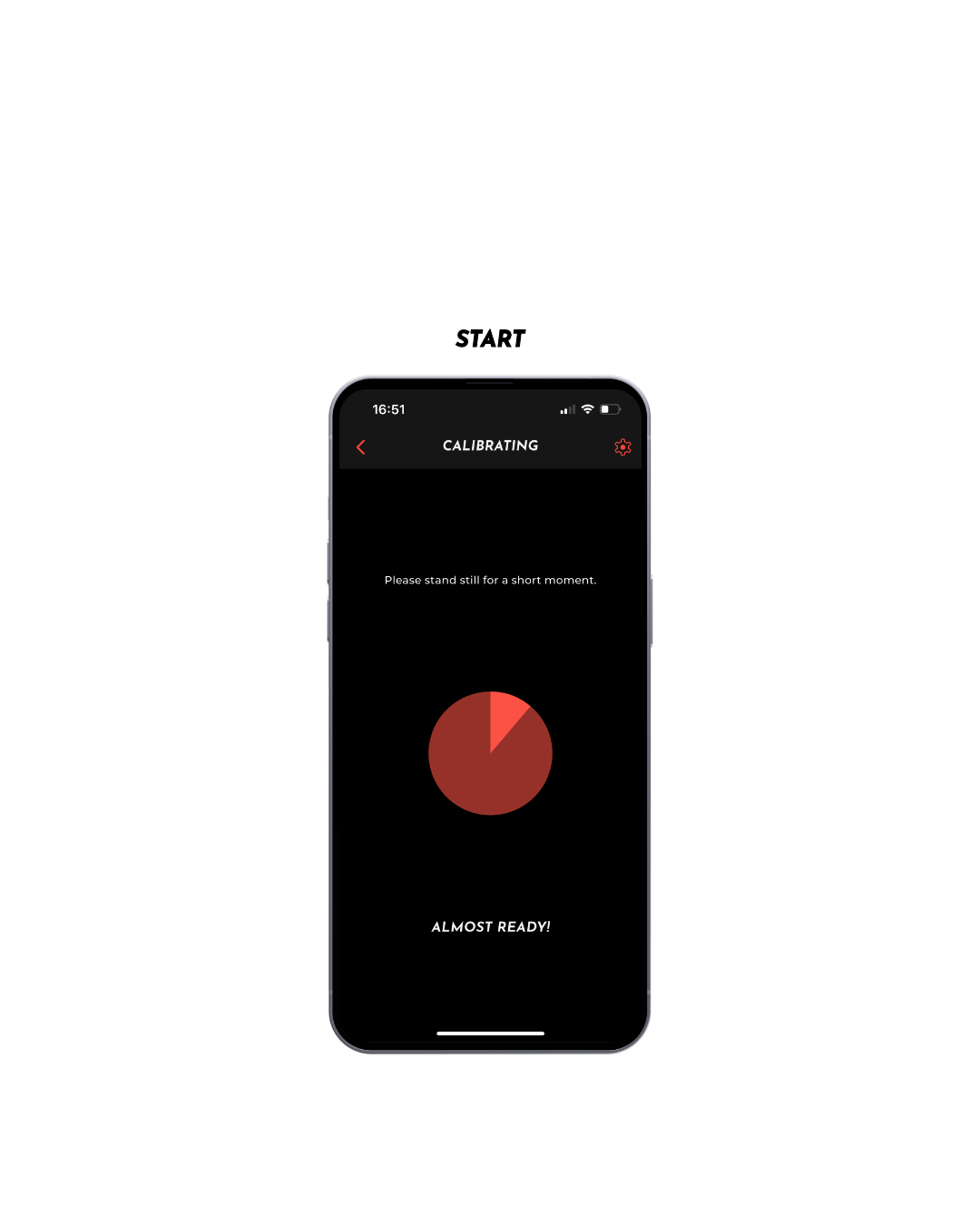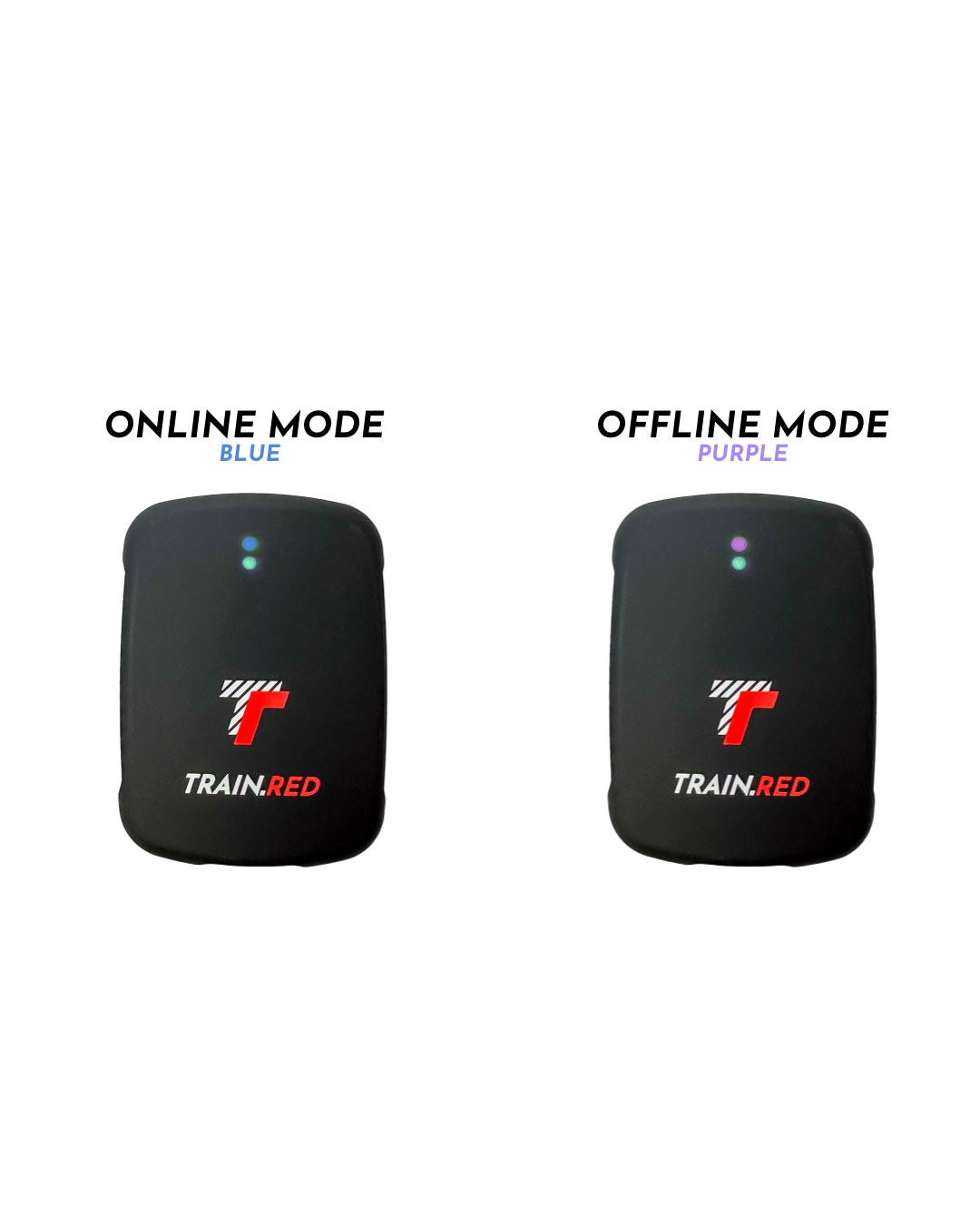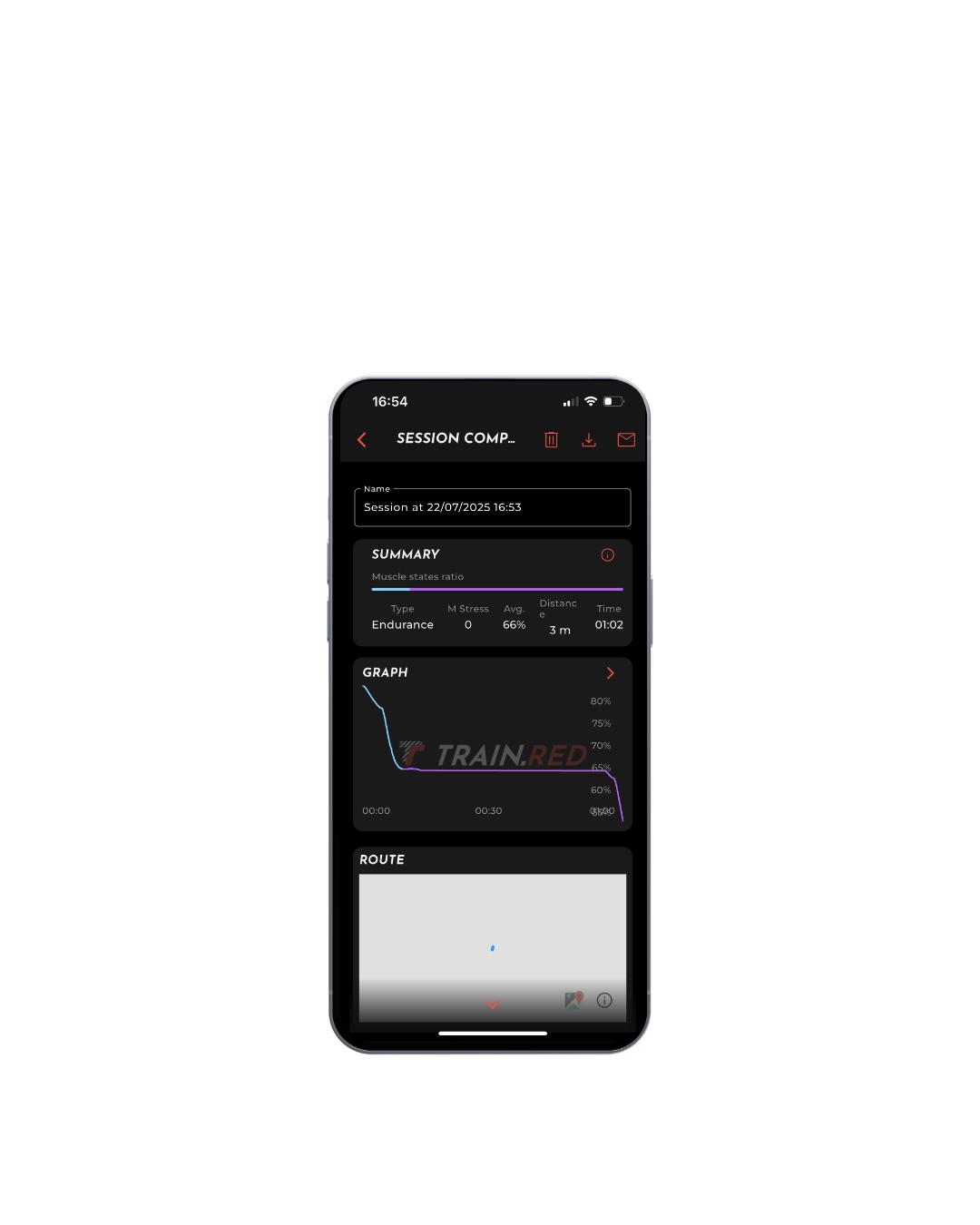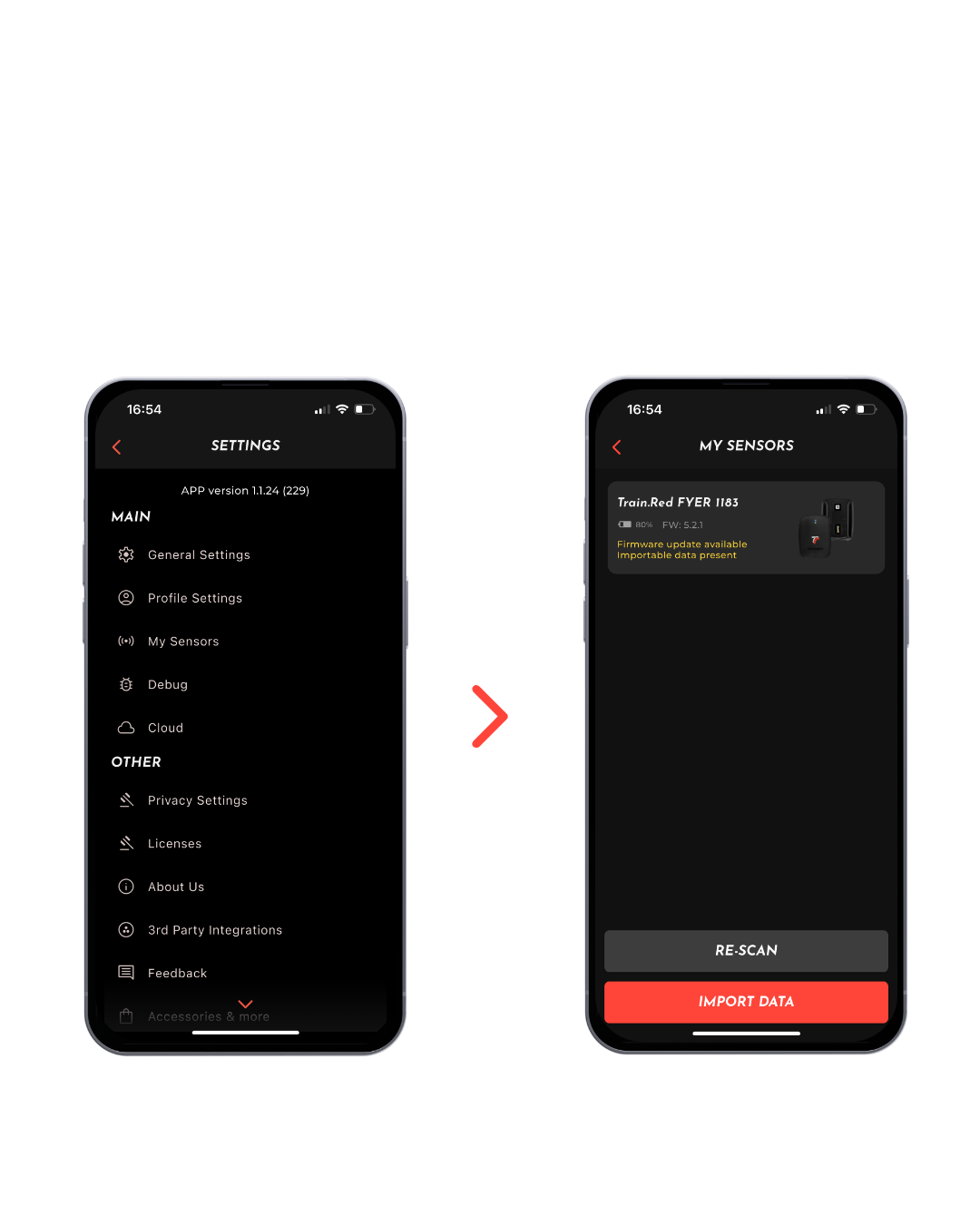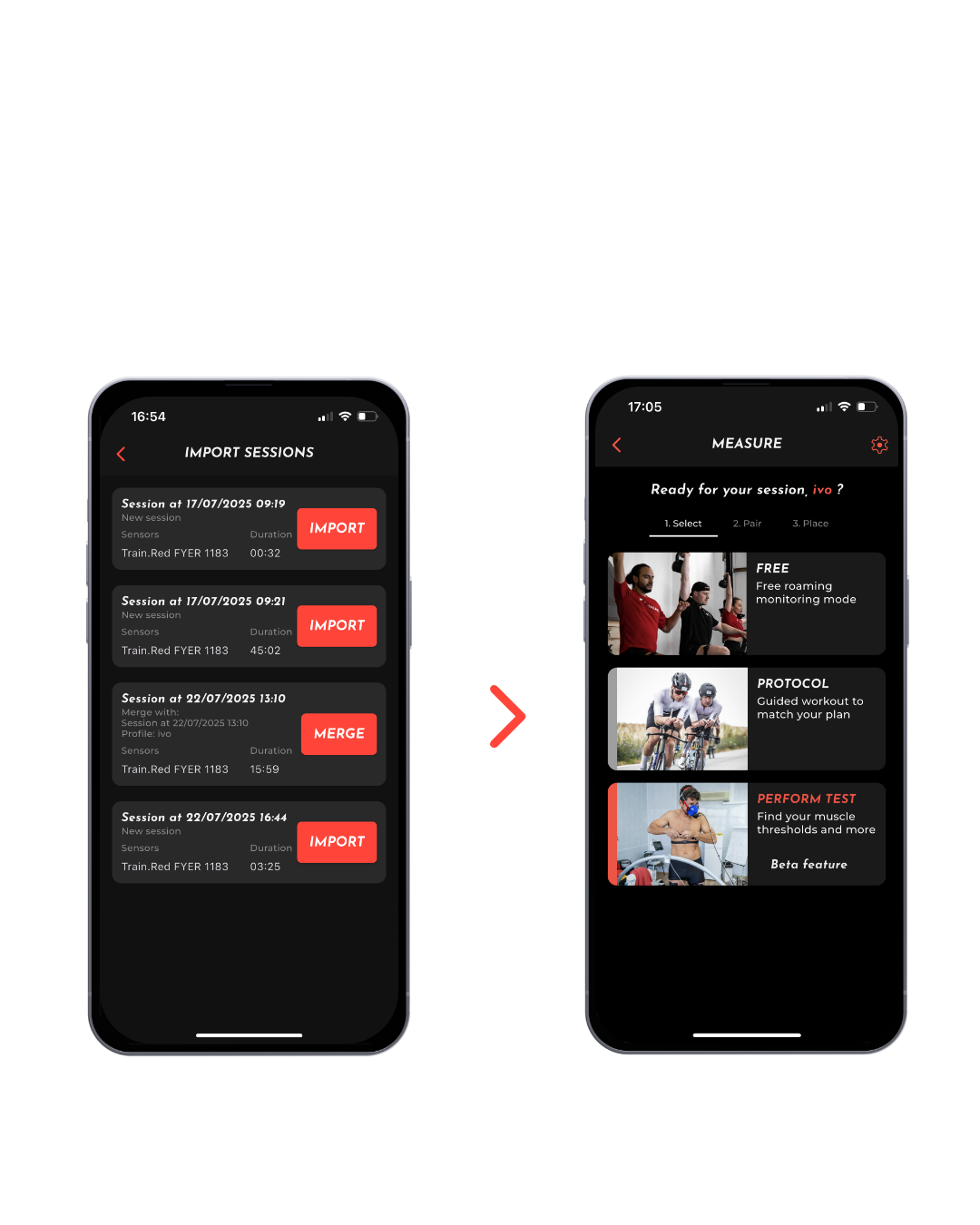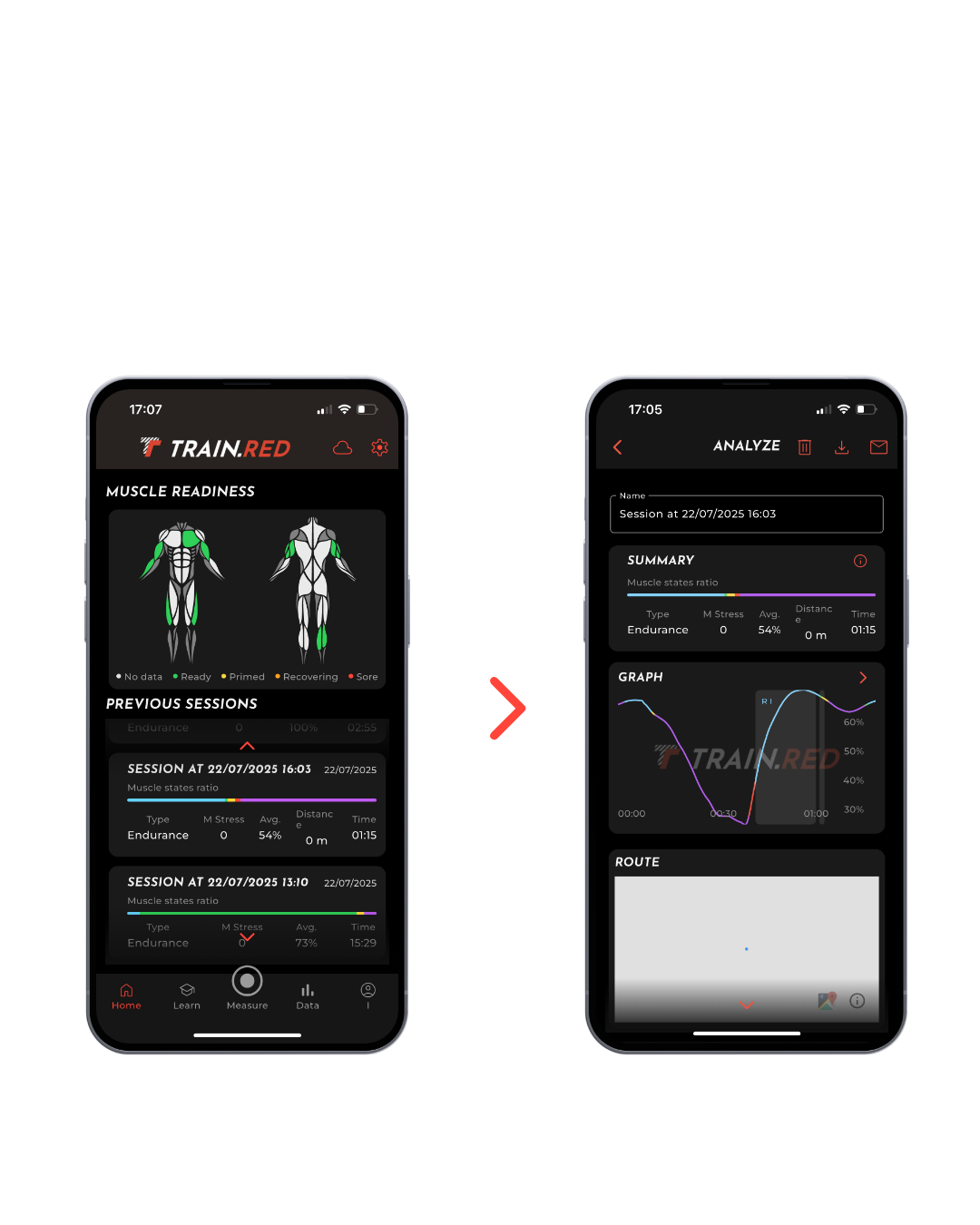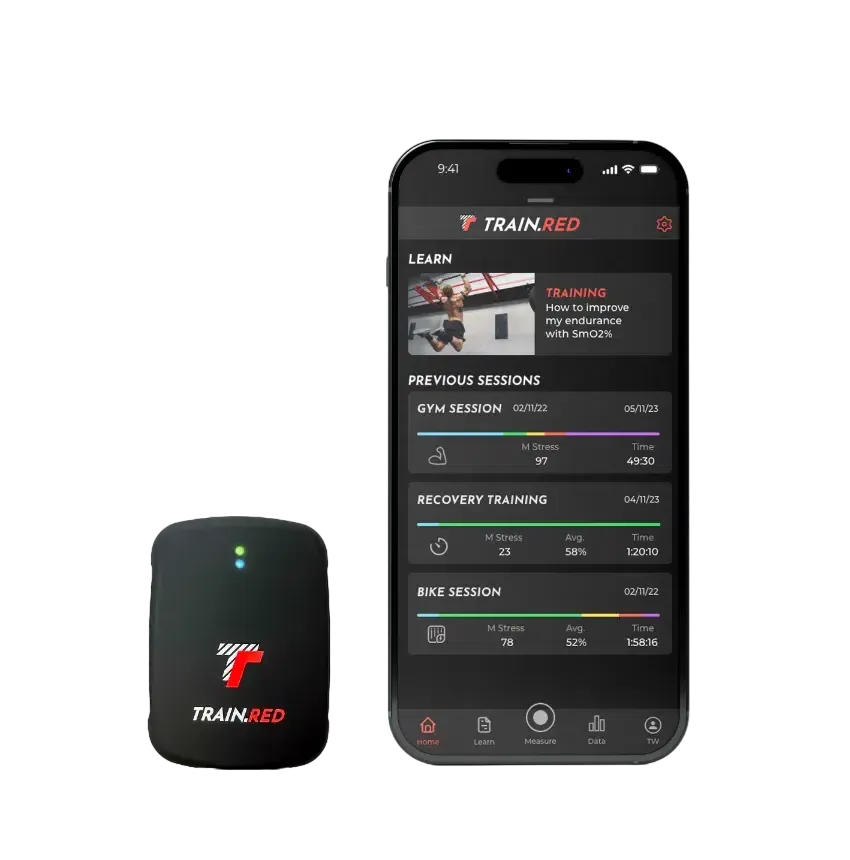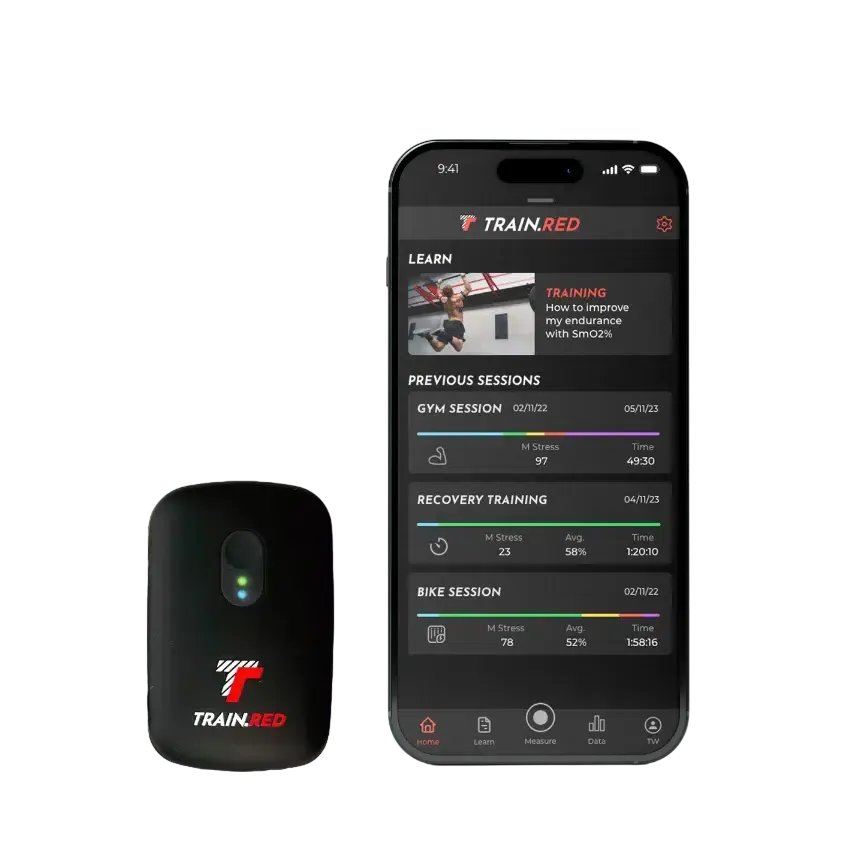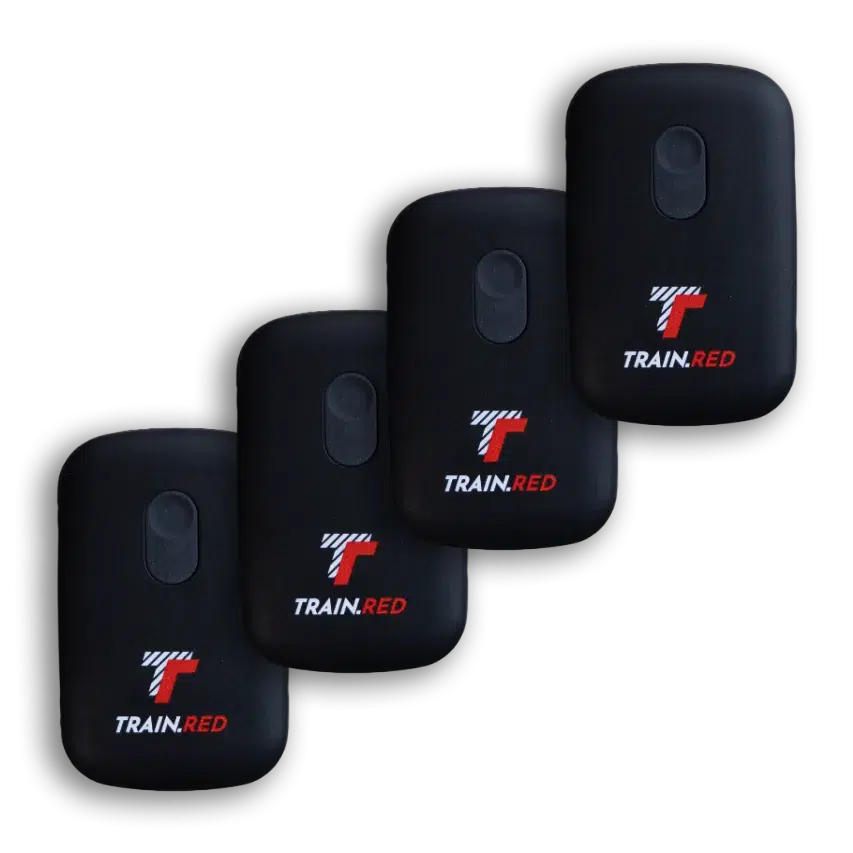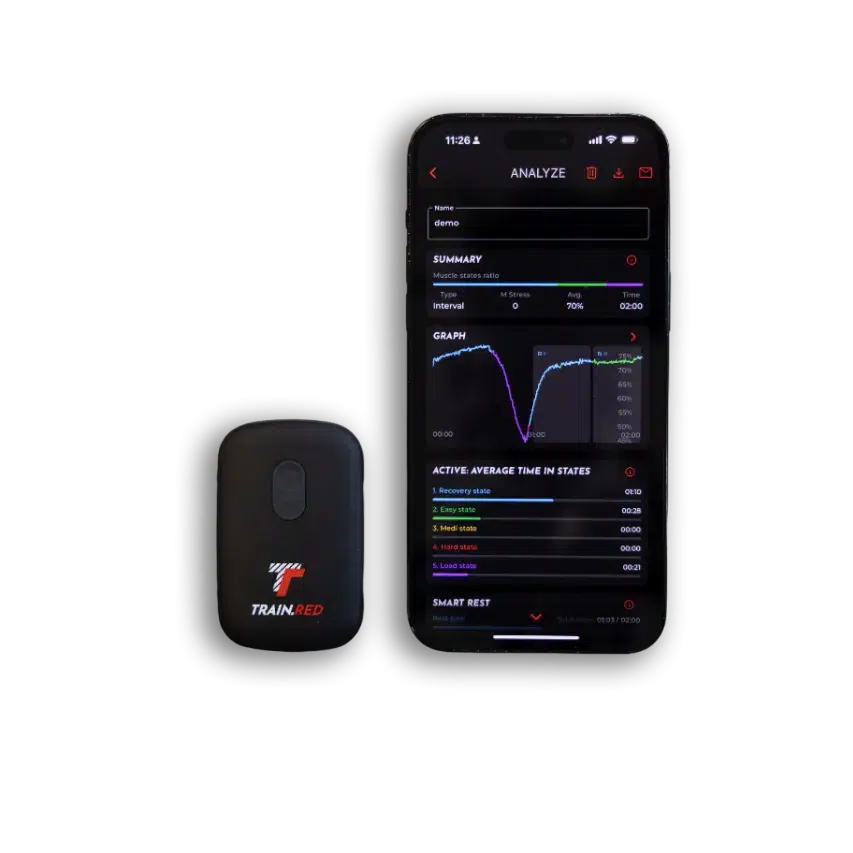Wie man data importiert
Mit dem neuen Train.Red FYER 2.0 und PLUS 2.0 können Sie bis zu 1000 Stunden an data speichern.
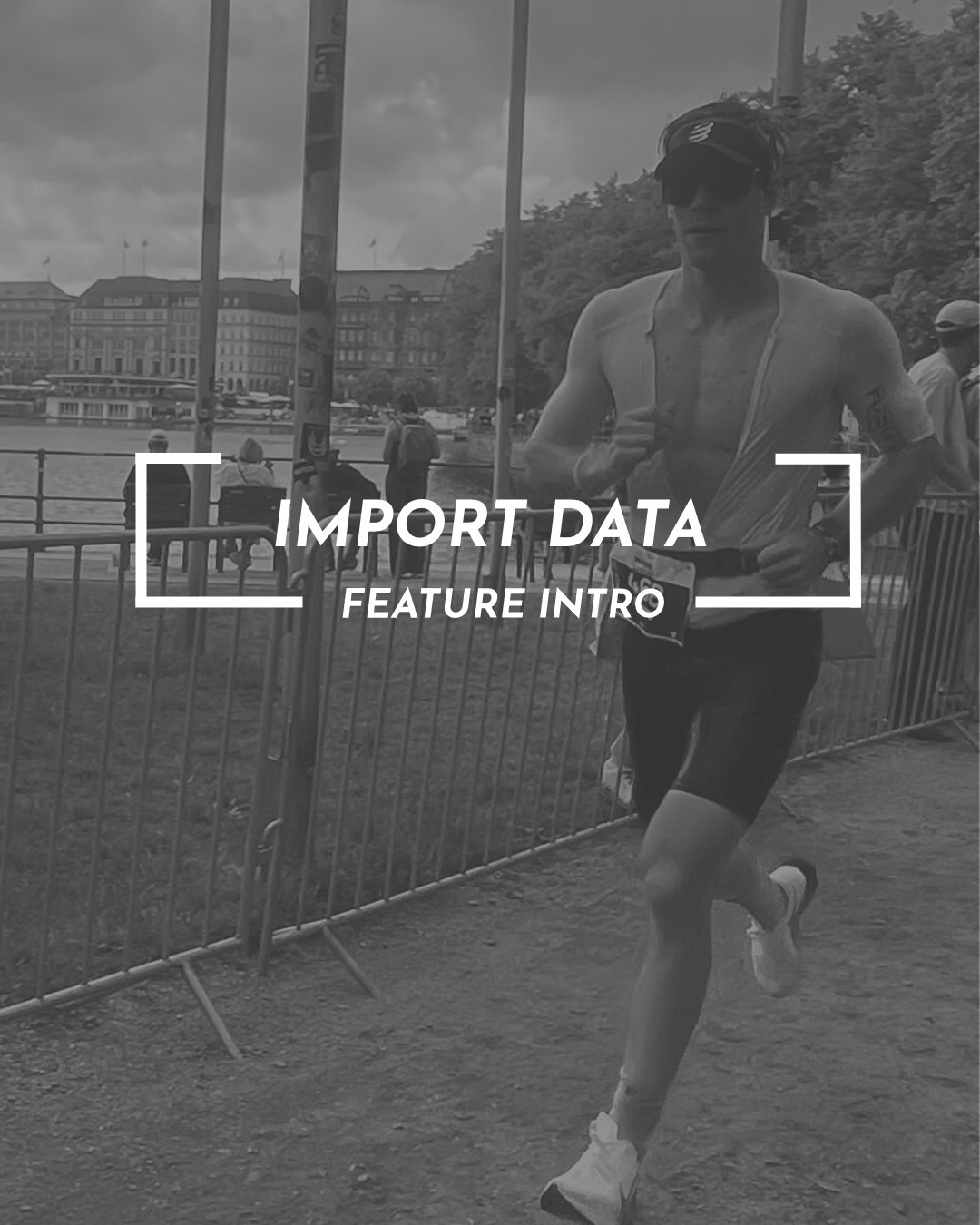
Data importieren
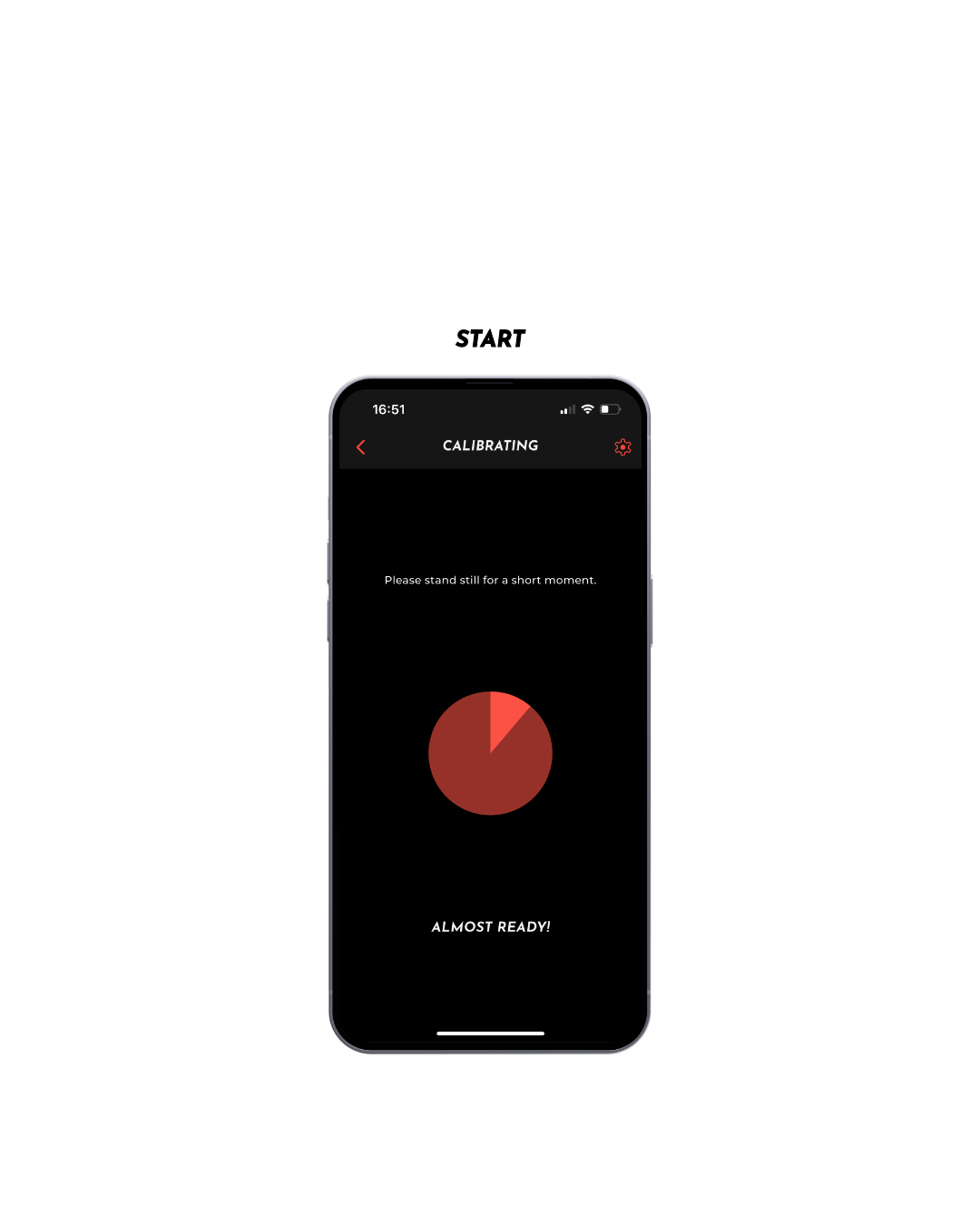
1. G zur Homepage
2. Klicken Sie auf Messen
3. Eine Sitzung beginnen
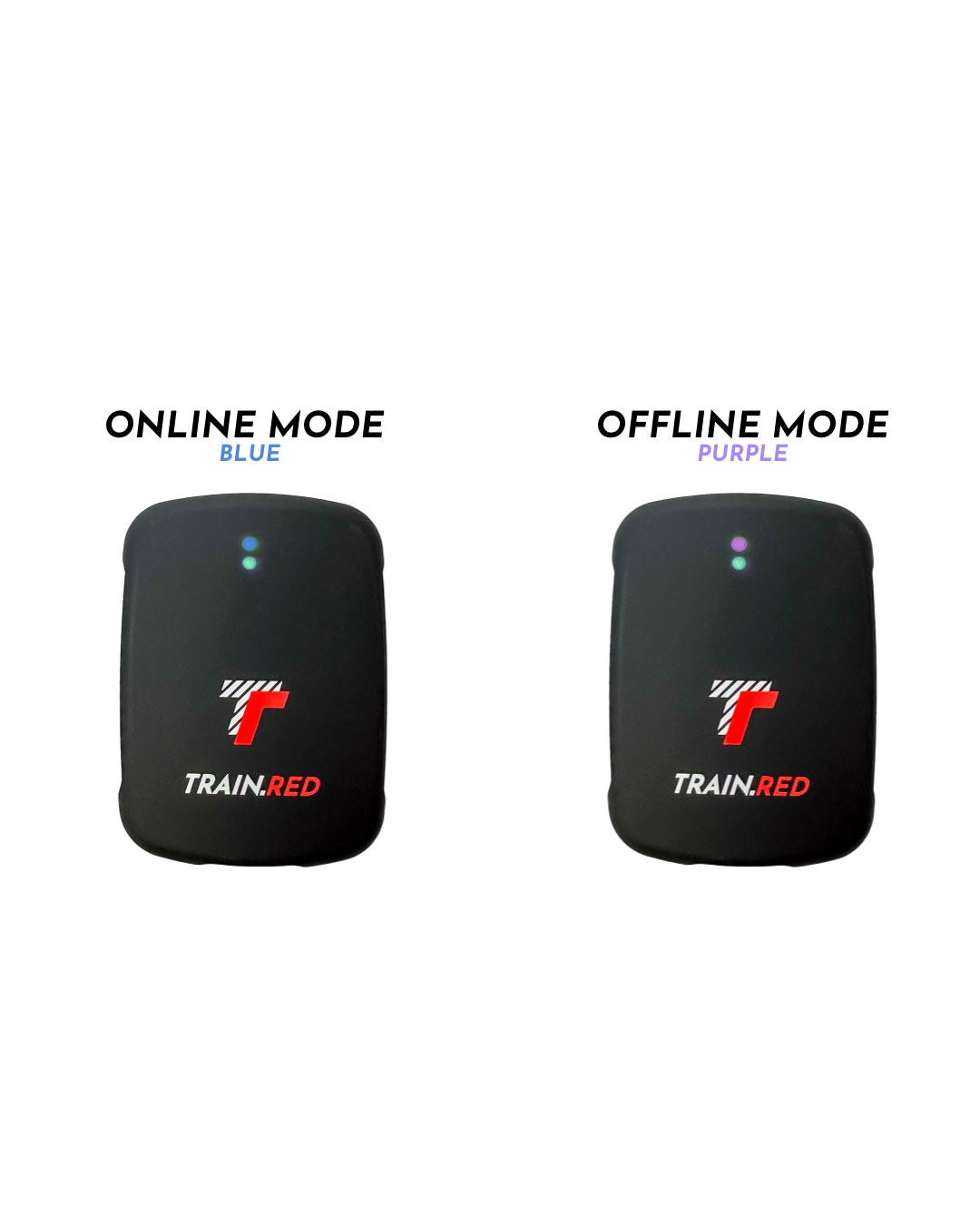
1. Beginnen Sie Ihr Training, Sie müssen nicht verbunden bleiben
2. Blaues Licht - verbunden mit Bluetooth
3. Violettes Licht - Offline-Modus eingeschaltet
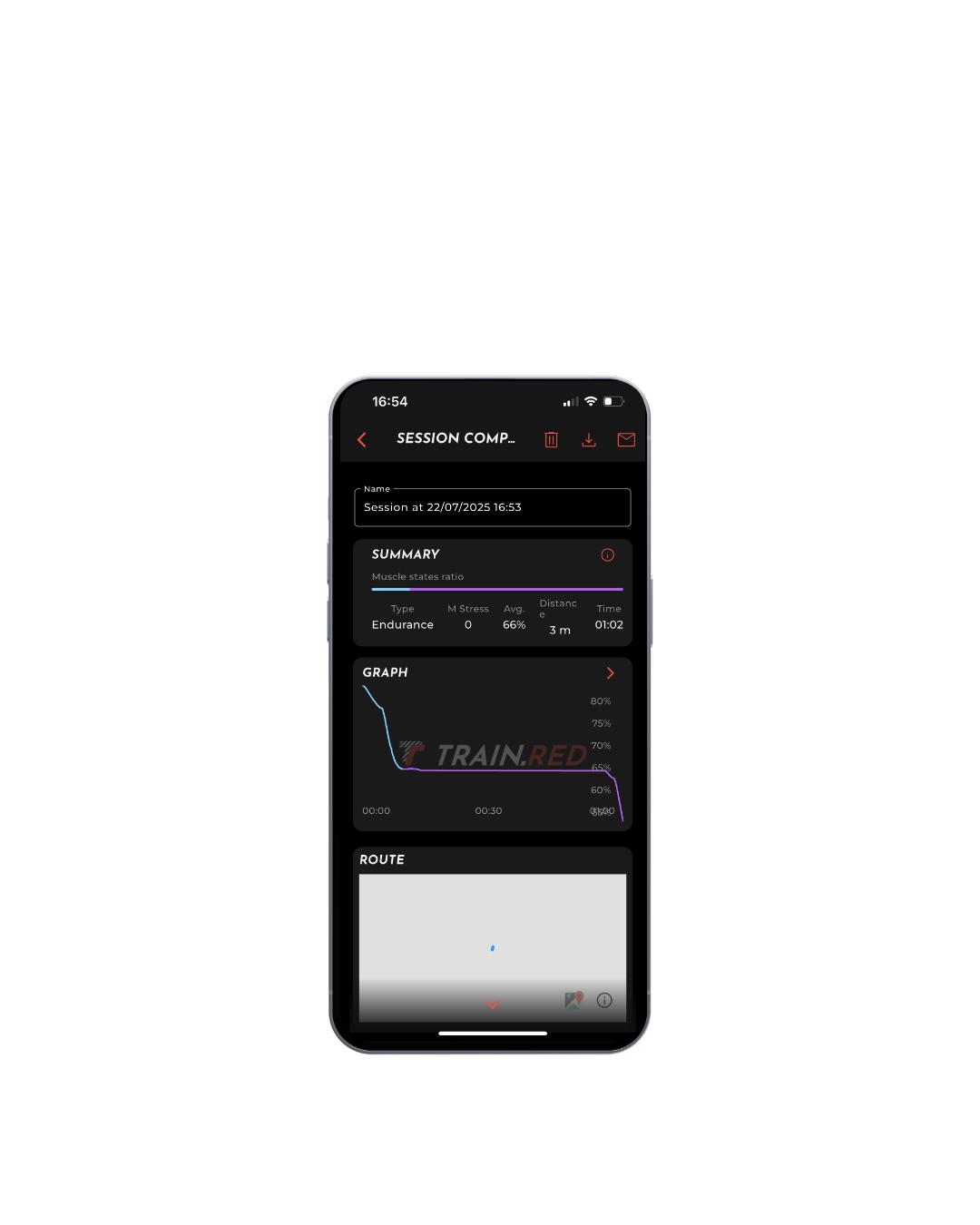
1. Beenden Sie die Sitzung in der App
2. Löschen Sie die leere Sitzung
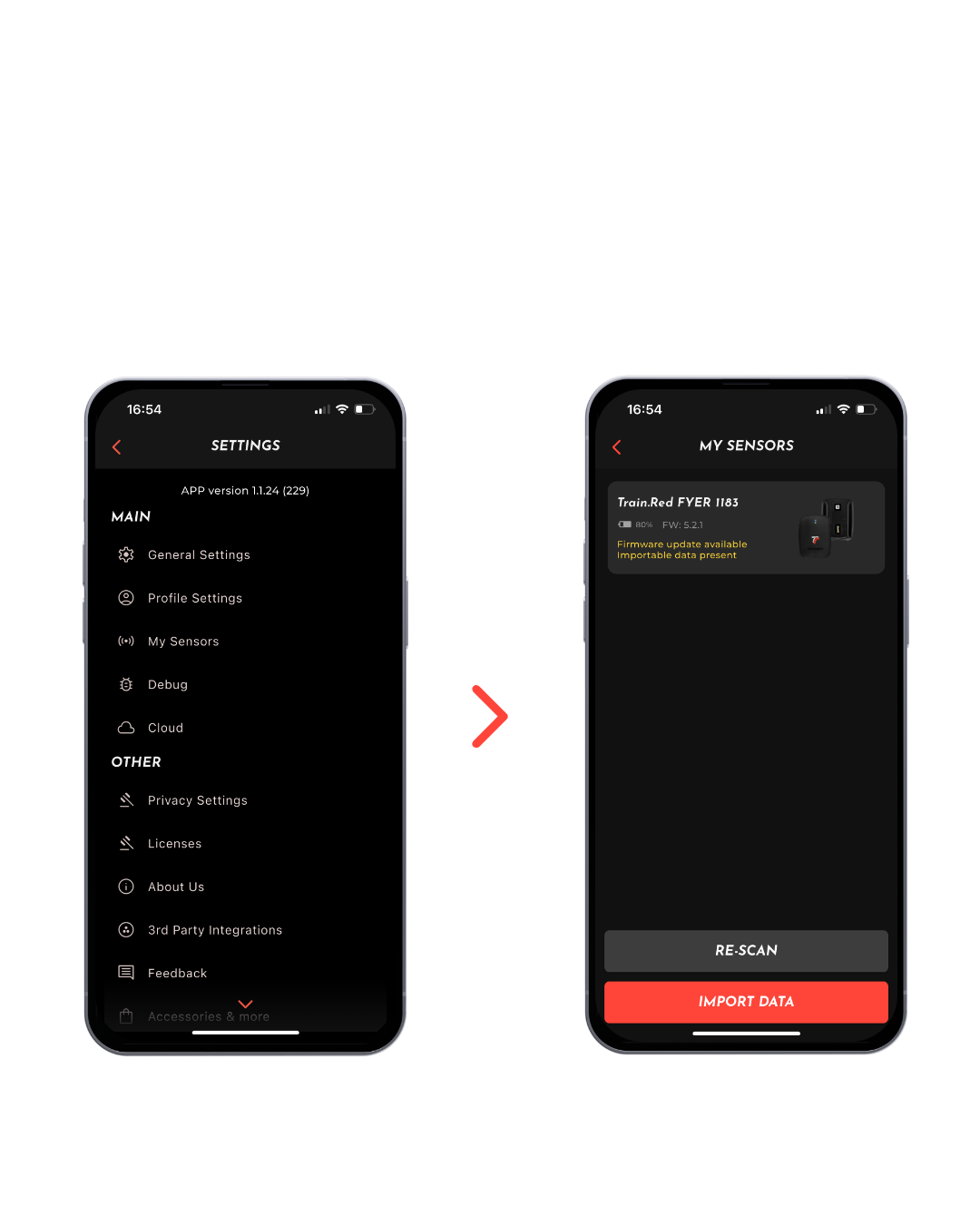
1. Gehen Sie zu Einstellungen > Meine Sensoren > Data importieren
2. Wählen Sie die Sitzung aus > klicken Sie auf Importieren > Weiter
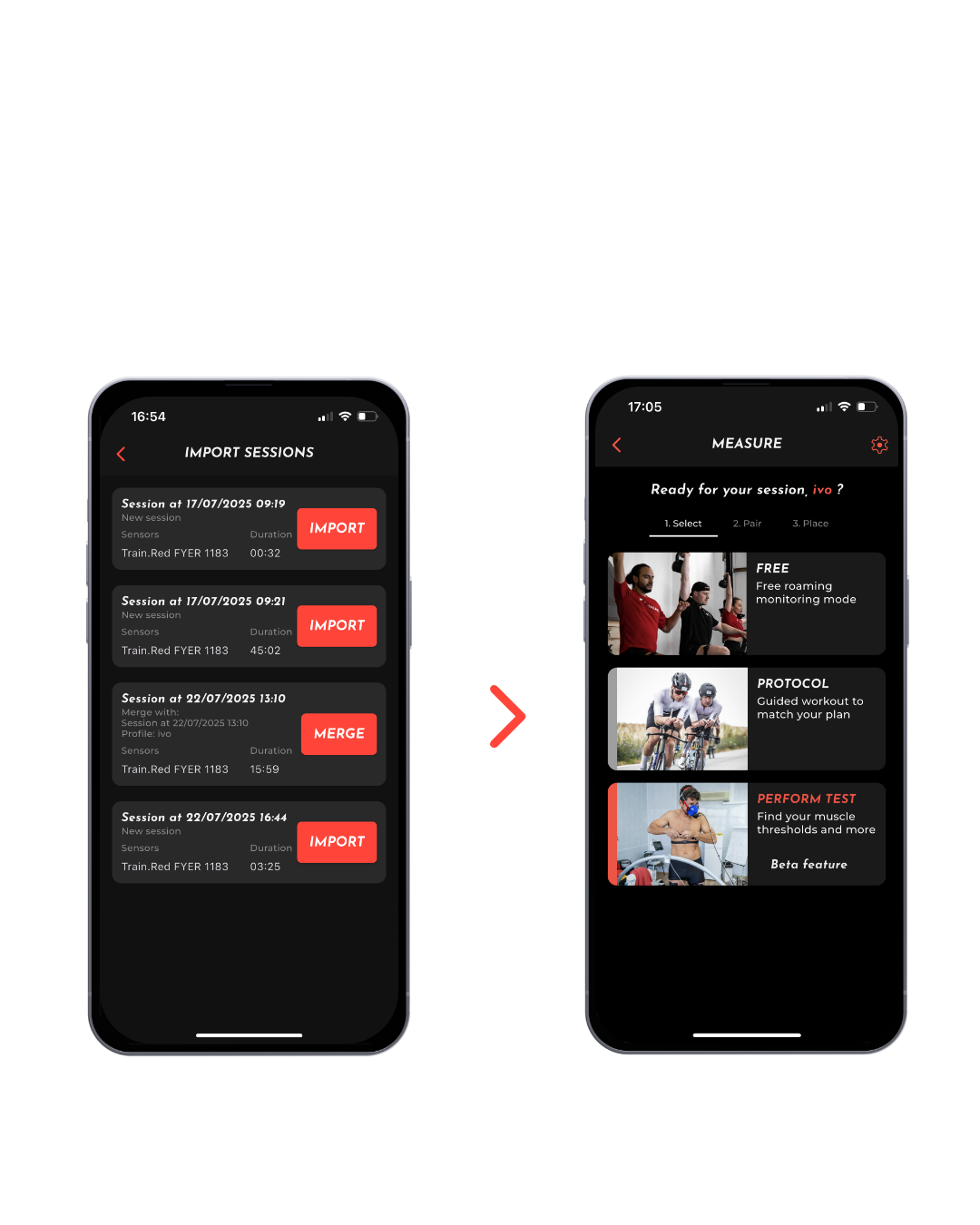
1. Wählen Sie die Sitzungsart
2. Platzieren Sie den Sensor in der App
3. Tippen Sie auf Start
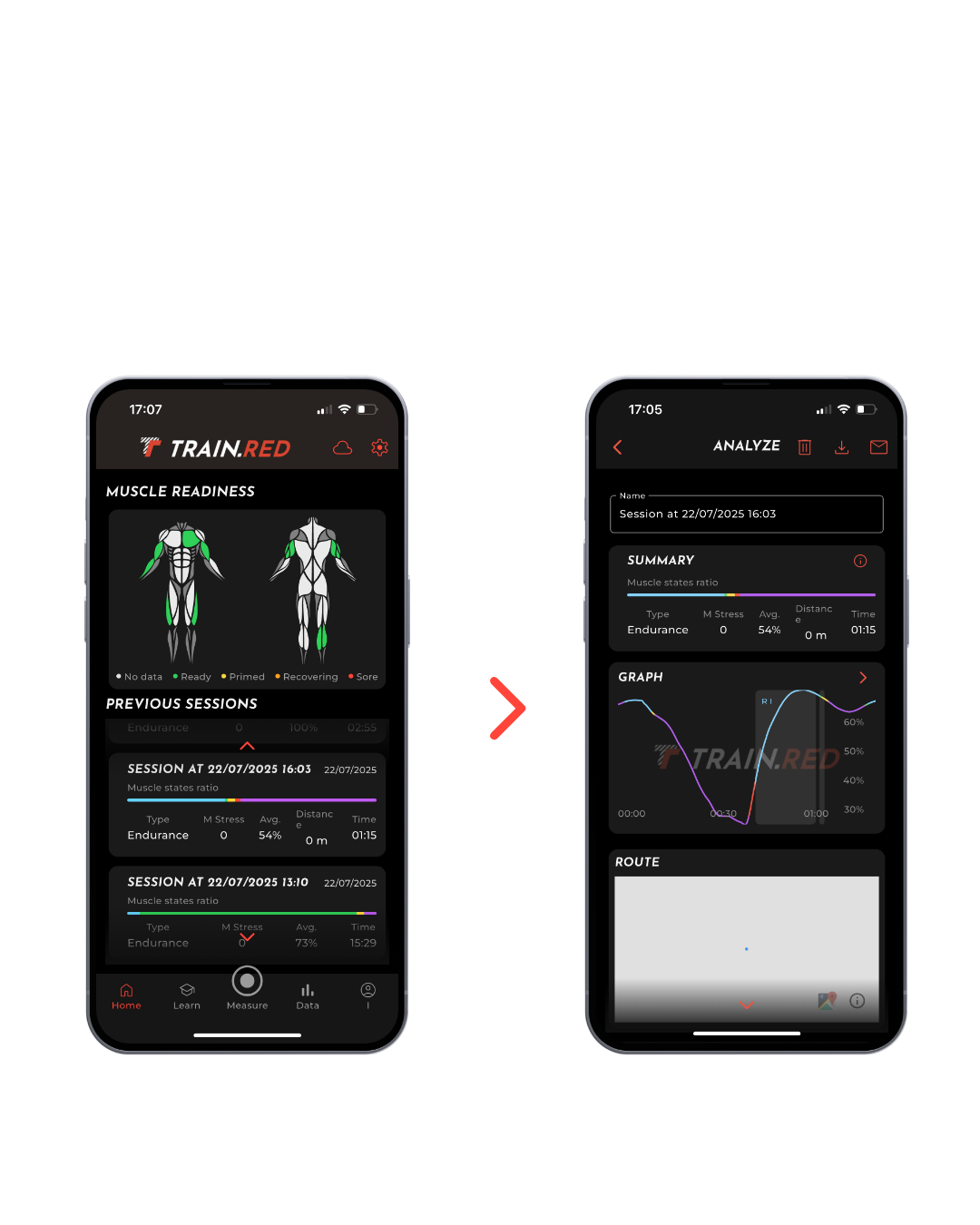
1. Gehen Sie zurück zur Homepage
2. Öffnen und betrachten Sie die Sitzung
1. G zur Homepage
2. Klicken Sie auf Messen
3. Eine Sitzung beginnen
1. Beginnen Sie Ihr Training, Sie müssen nicht verbunden bleiben
2. Blaues Licht - verbunden mit Bluetooth
3. Violettes Licht - Offline-Modus eingeschaltet
1. Beenden Sie die Sitzung in der App
2. Löschen Sie die leere Sitzung
1. Gehen Sie zu Einstellungen > Meine Sensoren > Data importieren
2. Wählen Sie die Sitzung aus > klicken Sie auf Importieren > Weiter
1. Wählen Sie die Sitzungsart
2. Platzieren Sie den Sensor in der App
3. Tippen Sie auf Start
1. Gehen Sie zurück zur Homepage
2. Öffnen und betrachten Sie die Sitzung